Hoe NordVPN te gebruiken met Netflix in 2022
We houden allemaal van Netflix, maar tegelijkertijd haten we allemaal het feit dat de inhoud geografisch beperkt is. Dit betekent dat er bepaalde films zijn die je kan niet kijken in jouw regio waartoe mensen in andere regio’s toegang hebben. De beste remedie hiertegen? Virtuele privénetwerken, ook wel bekend als VPN’s. Dankzij VPN’s kunnen gebruikers toegang tot verschillende Netflix-bibliotheken, zelfs die uit het buitenland, waardoor geografische beperkingen worden omzeild.
Helaas, in 2016, kondigde Netflix de oorlog aan tegen VPN’s en begon met het samenstellen van een enorme VPN-IP-adresdatabase en bekende adressen blokkeren toegang te krijgen tot de inhoud op de site.
Tegenwoordig kunnen alleen de beste VPN’s dat omzeil de blokkades van Netflix. Een van deze diensten is NordVPN. In dit artikel behandelen we alles wat u moet weten over hoe NordVPN te gebruiken met Netflix, zoals de belangrijkste functies, probleemoplossing en meer.
Inhoud
Wat is NordVPN?
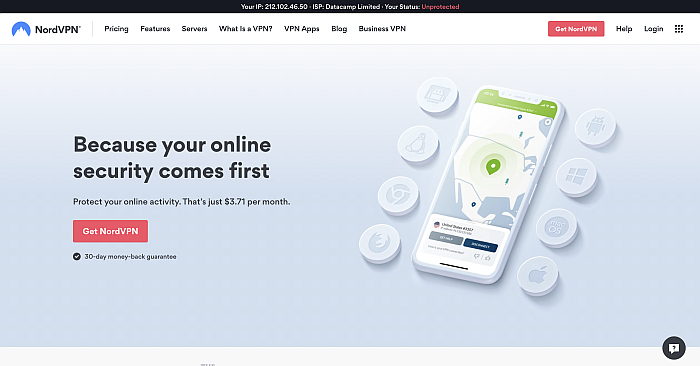
NordVPN is momenteel een van de meest populaire VPN-services op de markt. Het maakt gebruik van de standaard 256-bit AES-codering en het OpenVPN-protocol met zijn meer dan 5,300 servers verspreiden over 59 landen. Het heeft ook een no-log-beleid en ondersteunt onder andere P2P-torrenting.
Prijzen voor de abonnementen zijn redelijk, vooral als je gaat met de? 2-jarig plan wat je maar ongeveer zou kosten $ 3.71 per maand. Het abonnement van een maand is behoorlijk steil voor $ 11.95, hoewel je gemakkelijk een terugbetaling kunt krijgen, zolang je binnen de eerste 30 dagen van je abonnement opzegt.
De beste functies van NordVPN voor Netflix-kijken
Voordat we ingaan op de details van het gebruik van NordVPN met Netflix, laten we eerst de verschillende functies bespreken die deze service zo een geweldige keuze voor Netflix-streaming.
CyberSec
CyberSec is een van de meest geavanceerde functies van NordVPN, waardoor het opvalt tussen de concurrentie. Deze functie is pas vorig jaar 2017 geïntroduceerd en werkt enigszins als een ad-blocker en website-filter die op systeemniveau van de app draait.
Het voorkomt dat advertenties verschijnen en automatisch worden afgespeeld, waardoor uw Netflix-streaming wordt verstoord. Het filtert ook de websites die u bezoekt om te bewaken tegen kwaadaardige inhoud.
Dubbele VPN
Dubbele VPN is een functie die uw gegevens doorgeeft twee verschillende servers in verschillende landen voordat het zijn bestemming bereikt. Dit verhoogt uw bescherming, aangezien uw gegevens twee keer worden versleuteld.
Het nadeel is dat je internetsnelheid zou langzamer kunnen worden als resultaat. Overweeg deze functie alleen als online anonimiteit uw grootste zorg is en als uw internetabonnement nog steeds snel genoeg kan blijven om video’s op Netflix te streamen.
Ui via VPN
De ui of TOR-netwerk is een gratis coderingsservice die wordt beheerd door vrijwilligersservers die zijn toegewijd aan: anonimiteit bieden aan online gebruikers. Door de functie Onion Over VPN te gebruiken, profiteert u van het beste van zowel TOR als VPN.
Uw gegevens worden doorgestuurd naar de servers van NordVPN en vervolgens via het TOR-netwerk doorgegeven voordat ze hun bestemming bereiken. Dit volledig wist zijn spoor naar jou en verwijdert alle bewaking van derden, waardoor u maximale beveiliging krijgt.
Duistere servers
Dit is hoe NordVPN-servers met weinig tot geen probleem toegang hebben tot Netflix. Deze functie verbergt het feit dat je een VPN gebruikt naar de website die u bezoekt, zoals Netflix. Het doet dit door het gebruik van gespecialiseerde servers die uw gegevens wijzigen zodat het een normale HTTPS wordt zodra het op zijn bestemming aankomt.
Verduisterde servers zijn ook erg handig op plaatsen waar er zijn zware beperkingen op internetvrijheid, zoals ChinaBijvoorbeeld.
Dedicated Servers
Verbinding maken met een gratis VPN betekent mogelijk hetzelfde IP-adres delen met duizenden andere gebruikers die ook dezelfde server gebruiken. Om dit probleem op te lossen, biedt NordVPN u een speciale server – een IP-adres specifiek aan jou toegewezen terwijl je het gebruikt.
Op deze manier hoef je je IP niet te delen met andere gebruikers en zullen gevoelige websites, zoals Netflix, je niet markeren.
Hoe NordVPN te gebruiken met Netflix
Nu we meer weten over de beste streamingfuncties van NordVPN, is het tijd om te praten over hoe je NordVPN met Netflix kunt gebruiken om je favoriete films en shows te bekijken.
In dit gedeelte wordt alles besproken wat u moet weten over het installeren, openen en activeren van NordVPN voor uw desktop en mobiele apparaten.
Op het bureaublad
Deze zelfstudie is van toepassing op Mac-, Windows- en Linux-gebruikers. Volg de onderstaande instructies om NordVPN met Netflix op je desktop te gebruiken.
- Abonneer je eerst op de NordVPN onderhoud. Nadat u het registratieproces hebt doorlopen, Inloggen hun website.
- Zodra u in het dashboard bent, navigeert u naar het Downloadcentrum en drukt u op ‘Apps downloaden.’

- U zult moeten kiezen tussen apps voor NordVPN, NordLocker en NordPass. Kiezen NordVPN.

- U krijgt dan de keuze om apps voor uw specifieke besturingssysteem te downloaden. Voor deze tutorial gaan we NordVPN downloaden en installeren op onze desktopcomputer die draait Windows 10. Maak je geen zorgen, het proces is hetzelfde voor alle desktopbesturingssystemen.

- Log in op je account via de app en druk op ‘Snel verbinden.’ NordVPN kiest nu welke de beste server voor jou is qua snelheid.

- Als je een favoriete Netflix-bibliotheek hebt, kun je ook handmatig de server kiezen uit het door u gekozen land.
- Na het tot stand brengen van een internet- en VPN-verbinding, log in op je Netflix-account. Je zou nu vanuit het door jou geselecteerde land toegang moeten hebben tot de Netflix-bibliotheek.
In de browser
Als u een Google Chrome- of Mozilla Firefox-gebruiker bent, kunt u er ook voor kiezen om de browser plug-in van de app.
- Op de pagina waar je kunt kiezen waar je NordVPN wilt gebruiken, kies je ofwel Chrome of Firefox. Voor deze tutorial gaan we de extensie toevoegen aan Google Chrome.
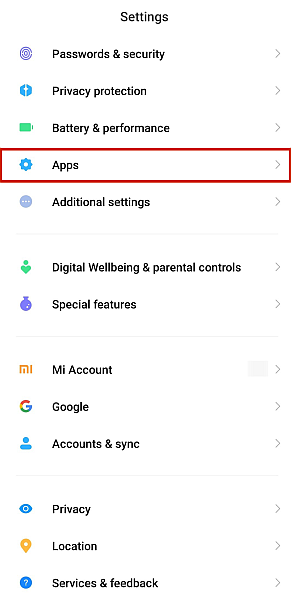
- U wordt dan doorgestuurd naar de Chrome Web Store. druk op ‘Toevoegen aan Chrome.’
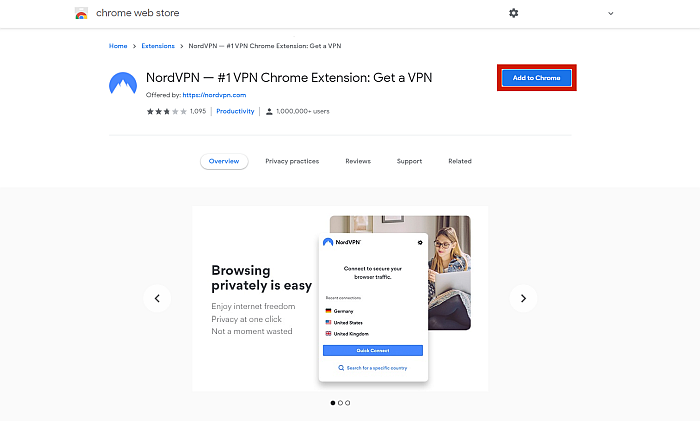
- Klik ‘Voeg een extensie toe.’ De installatie duurt slechts enkele ogenblikken.

- Daarna, klik op het plug-inpictogram in de rechterbovenhoek van uw browser om u aan te melden bij de service.

Op mobiel
Voor mobiele apparaten zoals Android en iOS is de methode niet zo heel anders. Volg de onderstaande instructies voor een complete gids.
- Nadat u gebruik heeft gemaakt van het door u gekozen plan, Download de NordVPN-app uit de Play Store of de Apple Store.
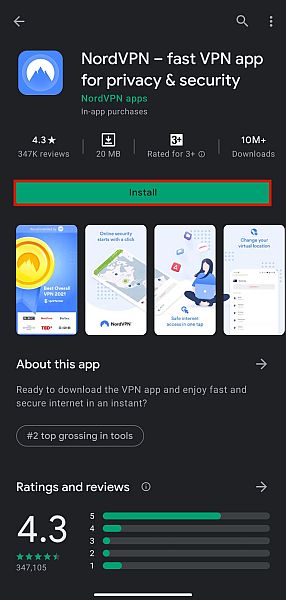
- De installatie duurt slechts enkele ogenblikken. Eenmaal geïnstalleerd, ga je gang en open je de app en vul je inloggegevens in.
- Als u extra bescherming wilt, Klik ‘Schakel CyberSec in’ (zie hierboven wat dit is).
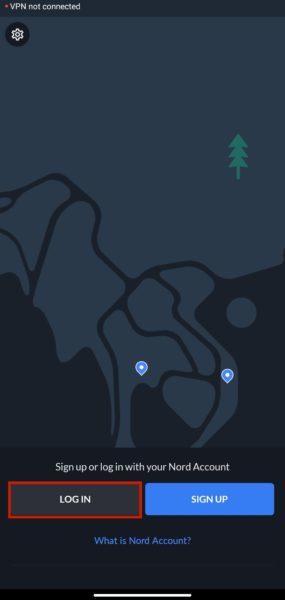
- Tik ‘Snel verbinden’ om uw VPN in te schakelen.
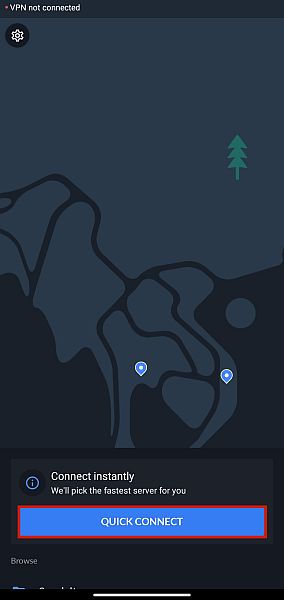
- Ook kies uw voorkeursland als er een specifieke bibliotheek is waartoe u toegang wilt, zoals US Netflix voor niet-Amerikaanse gebruikers.
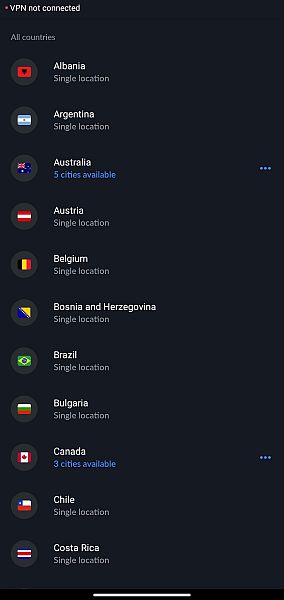
- Nu je verbonden bent, start de Netflix-app. Je kunt nu films en shows uit verschillende bibliotheken bekijken met NordVPN.
Wat te doen als NordVPN geen verbinding maakt met Netflix
Hoewel NordVPN een van de beste services is die er zijn, is het nog steeds niet perfect. Er zijn gevallen waarin het werkt niet op Netflix, maar gelukkig, wat deze VPN-service onderscheidt, is dat er meestal eenvoudige oplossingen zijn wanneer dit gebeurt.
Hier zullen we het over hebben vier eenvoudige methoden voor probleemoplossing dat u kunt doen wanneer NordVPN geen verbinding maakt met Netflix.
Probeer een andere server
De technologie die Netflix gebruikt om VPN-adressen te detecteren en te blokkeren, is behoorlijk bewonderenswaardig. Maar aangezien deze NordVPN meer heeft dan 5,000 servers in ongeveer 59 verschillende landen, is het vrijwel gegarandeerd dat u een server kunt vinden die zijn geografische blokkade kan omzeilen.
Daarom is een van de gemakkelijkste manieren om dit probleem op te lossen: gebruik gewoon een andere server om verbinding te maken met de Netflix-bibliotheek van uw keuze. Hier is hoe het te doen:
- Eerste, uitloggen bij Netflix en sluit de website/applicatie.
- Navigeer naar de NordVPN-interface voor desktop en de app voor mobiele apparaten. Kies een ander land in de zoekbalk.
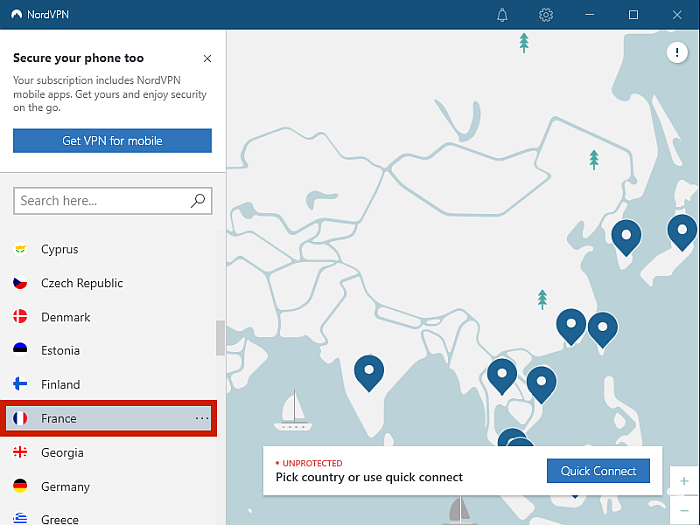
- U kunt klikken op ‘Snel verbinden’ om automatisch verbinding te maken met de snelste server daar, of u kunt uw server handmatig kiezen uit de verschillende op die locatie.
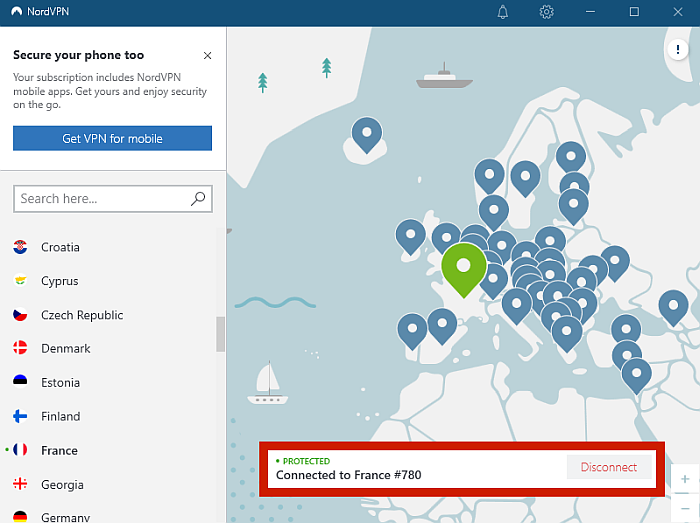
- Inloggen Netflix kijken met NordVPN. In het geval dat het nog steeds geblokkeerd is, herhaal het proces.
Wis uw browsercache
In sommige gevallen kan Netflix u betrappen op het gebruik van een VPN, omdat er informatie in uw browsercache staat die uw ware locatie verraadt. Om dit te voorkomen, maak de cookies en cache van uw browser schoon voordat u NordVPN gebruikt om vanuit andere landen verbinding te maken.
Op desktops en laptops vindt u vaak de optie ‘cache wissen’ wanneer u naar de ‘Geavanceerde instellingen’ van uw browser navigeert. Hieronder vindt u de stappen voor het wissen van uw cache in Google Chrome, en hoewel de specifieke stappen voor andere browsers zullen verschillen, zijn deze grotendeels hetzelfde.
- Open Google Chrome en klik op de verticaal pictogram met drie stippen in de rechterbovenhoek om het vervolgkeuzemenu van de browser weer te geven.
- Druk vervolgens op ‘Instellingen.’
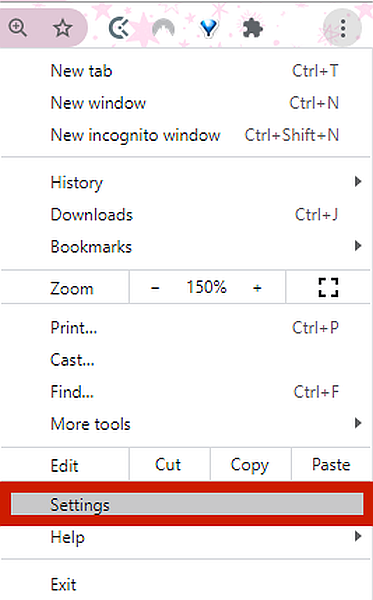
- Scrol vanuit dit menu omlaag naar de “Privacy en veiligheid” pagina.

- Klik ‘Browsergeschiedenis verwijderen.’
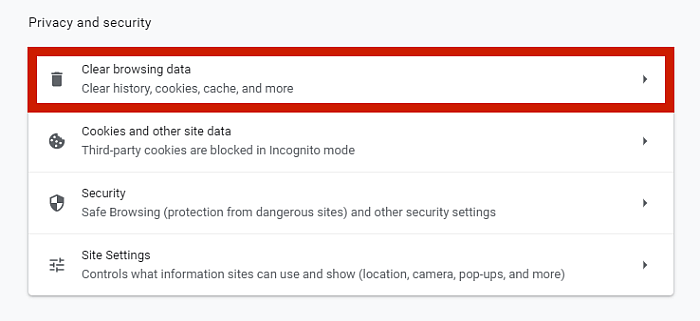
- Schakel de eerste optie uit als u uw browsegeschiedenis wilt behouden. Klik anders op ‘Verwijder gegevens’ verder gaan.
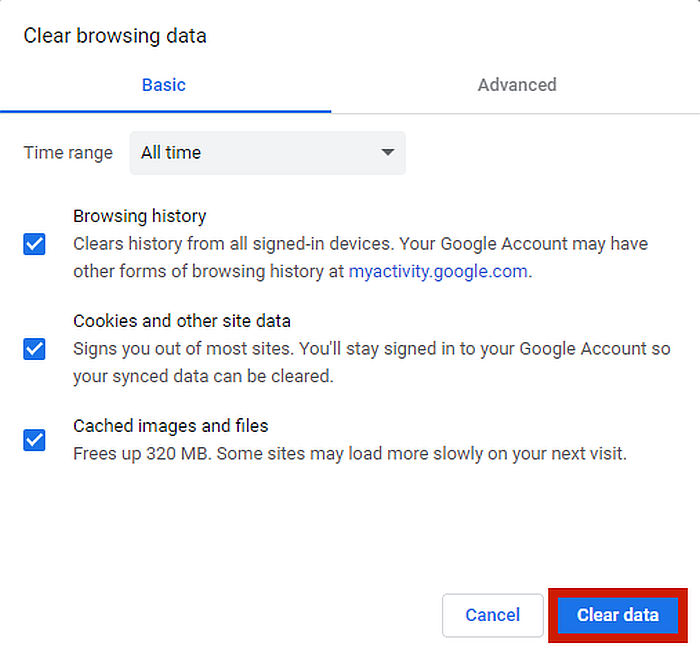
- Zodra het proces is voltooid, verbinding maken met Netflix vanaf een NordVPN-server in een ander land.
Wanneer u dit op uw telefoon of een ander mobiel apparaat doet, gaat u naar Instellingen, selecteert u ‘Apps beheren’, zoekt u naar uw standaardbrowser-app en wist u de gegevens in de cache. Het specifieke proces is afhankelijk van het merk en model van je telefoon, maar de essentie is hetzelfde.
CyberSec tijdelijk uitschakelen
CyberSec is een van de meest geavanceerde functies van NordVPN die: beschermt u tegen advertenties en schadelijke website-inhoud. Wanneer u CyberSec gebruikt, worden uw gegevens echter doorgegeven via specifieke DNS-servers. Soms kan Netflix deze gemakkelijker identificeren als VPN-servers, waardoor het kan je toegang blokkeren de dienst.
Hoewel ik je niet aanraad deze functie permanent uit te schakelen, beschermen andere beveiligingsfuncties je anonimiteit nog steeds tijdens het streamen van Netflix-video’s. Volg de onderstaande stappen om de CyberSec-functie van NordVPN uit te schakelen.
- Klik op de tandwiel icoon bevindt zich in de rechterbovenhoek van de NordVPN-interface.
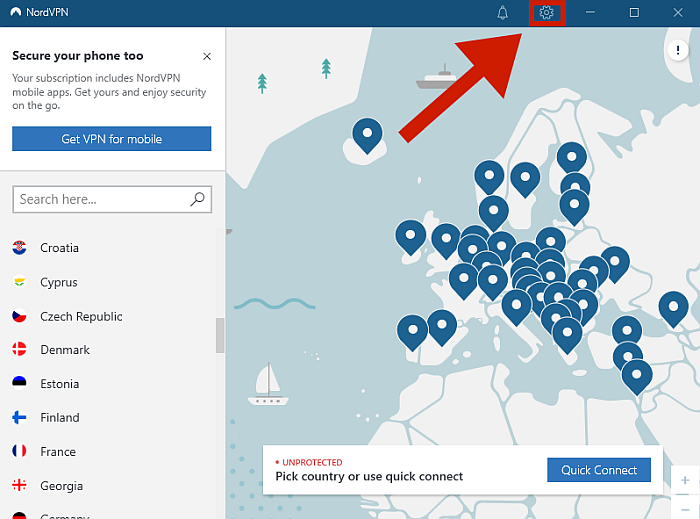
- U wordt doorverwezen naar de Instellingen gedeelte van uw VPN, waar u kunt CyberSec uitschakelen.

- Probeer verbinding te maken weer naar Netflix.
Neem contact op met de klantenservice
Als je alles op deze lijst hebt geprobeerd en het probleem nog steeds niet kunt oplossen, is je laatste redmiddel om contact op te nemen met een klantenvertegenwoordiger van NordVPN. Gelukkig is klantenondersteuning 24/7 beschikbaar via e-mail of livechat.
U hebt rechtstreeks toegang tot de livechat vanuit de NordVPN-ondersteuning website. Navigeer naar de site en klik op de dialoogvenster met een vraagteken in de rechteronderhoek van de interface.
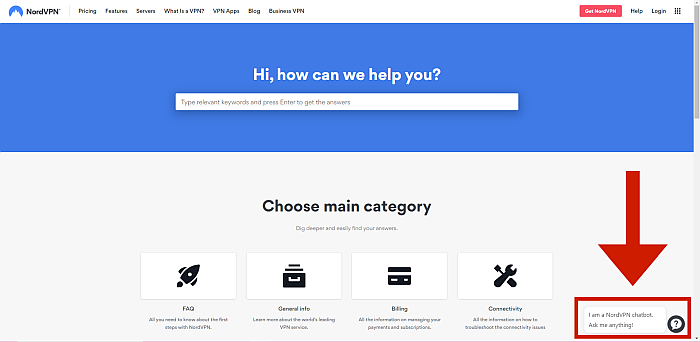
Je kunt ze ook een e-mail sturen met de ‘Neem contact op’ tabblad van hun website helemaal onderaan de interface, of stuur er een rechtstreeks naar [e-mail beveiligd].
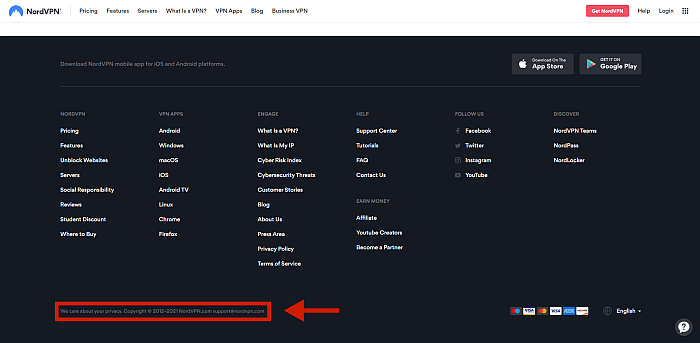
FAQs
In deze sectie bespreken we kort de meest gestelde vragen bij het gebruik van NordVPN met Netflix.
Kun je Netflix gebruiken met NordVPN?
Je kunt Netflix gebruiken met NordVPN. NordVPN is een van de beste VPN-services die er zijn, met meer dan 5,000 servers in 59 landen. Een snel presterende server kiezen om omzeil de geografische blokkering van Netflix is vlot en gemakkelijk met deze service.
Welke NordVPN-servers werken met Netflix?
NordVPN-servers die met Netflix werken, bevinden zich in Canada, het VK, de VS, Duitsland, Italië, Japan, Frankrijk en Australië. De Netflix-bibliotheken zijn toegankelijk met elk van deze NordVPN-servers.
Staat Netflix het gebruik van VPN toe?
Netflix staat het gebruik van VPN niet toe. Hoewel het in de meeste landen volkomen legaal is om een VPN te gebruiken, schendt het wel die van Netflix servicevoorwaarden. Dit is waarom Netflix identificeert en blokkeert bekende VPN IP-adressen geen toegang hebben tot hun inhoud.
Welke NordVPN-server is de beste?
De beste NordVPN-server is de server die zich het dichtst bij uw echte locatie bevindt, omdat deze de beste prestaties levert. NordVPN heeft meer dan 5,000 servers die allemaal snel, betrouwbaar en veilig zijn, zodat u geen problemen zult hebben om de beste voor u te vinden.
Netflix Streamen Met NordVPN
Nu je weet hoe je NordVPN met Netflix moet gebruiken, kun je het nu gebruiken om je favoriete programma’s te streamen. Het is tenslotte een van de snelste, meest betrouwbare en gemakkelijkst te gebruiken VPN-services op de markt vanaf dit schrijven. Het kan gemakkelijk de geografische blokkades van Netflix omzeilen en er zijn verschillende betrouwbare manieren om het op te lossen in de zeldzame kans dat het faalt.
Als u op zoek bent naar de hoogste kwaliteit VPN-service die uw zuurverdiende dollars kunnen kopen, neem dan NordVPN nu!
Vond je dit artikel leuk? Vergeet niet om uw mening met ons te delen in de opmerkingen hieronder!
Laatste artikels